ایجاد یک نسخه پشتیبان از بازی برای محافظت در برابر از دست دادن داده ها در شرایط مختلف ضروری است ، به عنوان مثال ، هنگام نصب مجدد سیستم عامل ، می توانید بازی را دوباره نصب کرده و نسخه ذخیره شده را کپی کنید تا از آخرین مکان ادامه یابد.
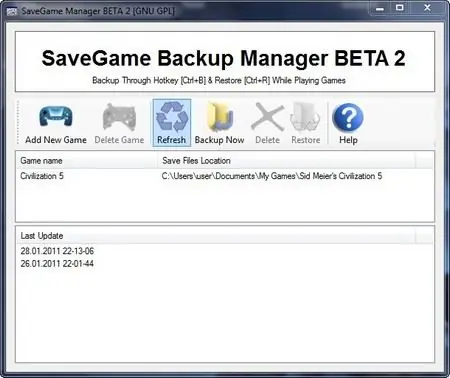
ضروری
- - کامپیوتر؛
- - SaveGameBackup ؛
- - مدیر پشتیبان SaveGame.
دستورالعمل ها
مرحله 1
یک ابزار کوچک را که برای تهیه نسخه پشتیبان از بازیهای ذخیره شده نصب شده در رایانه شما طراحی شده بارگیری کنید. از مزایای آن می توان به رابط کاربری ساده ، اندازه کوچک ، نسخه قابل حمل که نیازی به نصب ندارد ، لیست گسترده ای از بازی های پشتیبانی شده ، روش پشتیبان گیری آسان و پشتیبانی از Windows7 اشاره کرد. برخی بازی ها ممکن است در پایگاه داده نباشند ، اما این بسیار نادر است. برای ایجاد نسخه های پشتیبان از بازی ها ، برنامه SaveGameBackup را از وب سایت بارگیری کنی
گام 2
به پوشه ای که برنامه را بارگیری کرده اید بروید و آن را اجرا کنید ، سپس لیستی از بازی های نصب شده روی رایانه باز می شود. اگر بعضی از بازی ها در این لیست نیستند ، شما باید ذخیره بازی ها را به صورت دستی کپی کنید. برای این کار ، به پوشه ای که بازی نصب کرده بروید و پوشه Save را باز کنید ، پرونده ها را از آن در پوشه ای که به عنوان ذخیره سازی پشتیبان برای بازی ذخیره شده خدمت می کند ، کپی کنید. اگر چنین پوشه ای وجود ندارد ، پرونده ها و پوشه هایی را با نام بازی جستجو کنید. معمولاً ذخیره ها در پوشه هایی مانند Application data "پنهان" می شوند. ذخیره ها را از پوشه پیدا شده کپی کنید تا یک نسخه پشتیبان از بازی ایجاد کنید.
مرحله 3
مکان ذخیره بازی را در برنامه SaveGameBackup انتخاب کنید ، برای این کار ، روی دکمه Browse کلیک کنید ، سپس کادرهای بازی هایی را که می خواهید ذخیره آنها را ذخیره کنید علامت بزنید و روی دکمه Backup کلیک کنید ، مراحل کپی برداری شروع می شود ، از طریق آن انجام می شود خیلی سریع اندازه پوشه همراه با ذخیره و سرعت پشتیبان گیری ، قبل از هر چیز به تعداد بازی های نصب شده بستگی دارد.
مرحله 4
برنامه SaveGame Backup Manager Browse را بارگیری و نصب کنید ، به شما این امکان را می دهد تا علاوه بر ذخیره سیو بازی ، از پرونده ها و پوشه های لازم نیز یک نسخه پشتیبان تهیه کنید. برنامه را اجرا کنید ، یک نمایه برای یک بازی جدید ایجاد کنید ، روی دکمه Add new game کلیک کنید ، به بازی یک نام دهید و پوشه ای را که فایل های بازی در آن ذخیره شده مشخص کنید. سپس روی پشتیبان گیری کلیک کنید ، یک نسخه ایجاد می شود. برای بازیابی نسخه پشتیبان (مانند بازنویسی پرونده های موجود) ، روی دکمه بازیابی کلیک کنید و برای حذف نسخه ، روی Delete کلیک کنید.







